時間:2018-10-06 來源:互聯網 瀏覽量:
可是用戶在安裝好win10係統之後發現一個問題,那就是電腦一開機就會自動對硬盤進行檢測的情況。為什麼會出現這種情況呢?下麵小編分享筆記本win10係統開機自動檢測硬盤解決方法:
1、在win10係統桌麵上,開始菜單。右鍵,運行。
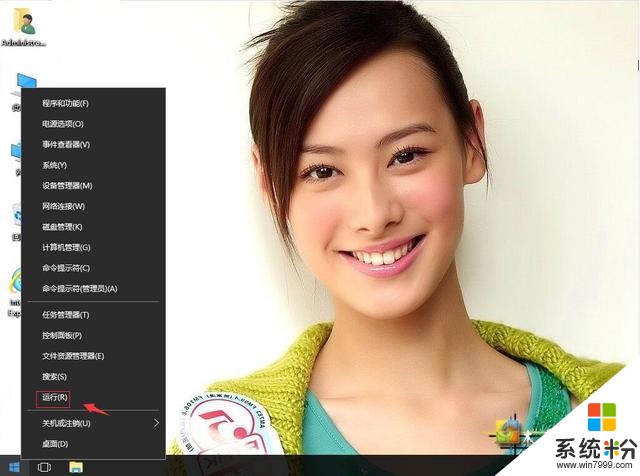
筆記本win10係統開機自動檢測硬盤如何解決-1
2、輸入regedit,再確定。
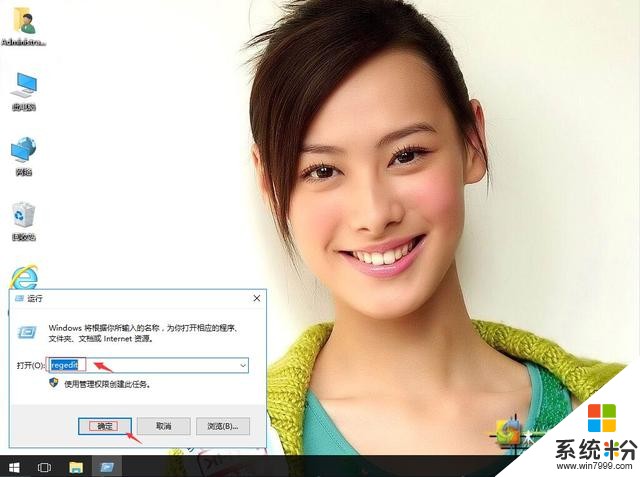
筆記本win10係統開機自動檢測硬盤如何解決-2
3、在注冊表編輯器中展開定位HKEY_LOCAL_MACHINE\SYSTEM\CurrentControlSet\Control\Session Manager\。在右側找到BootExecute。
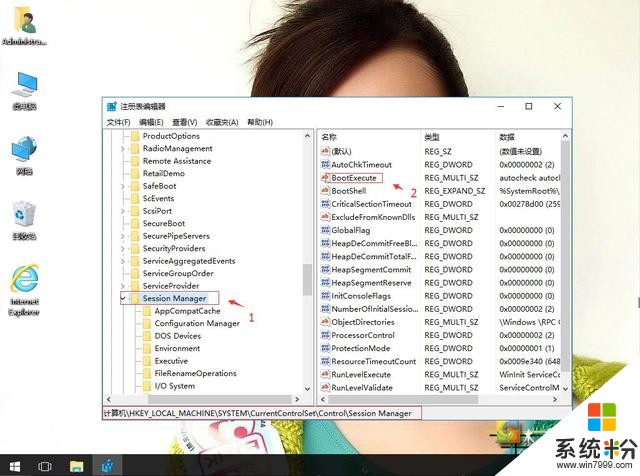
筆記本win10係統開機自動檢測硬盤如何解決-3
4、右鍵,修改。
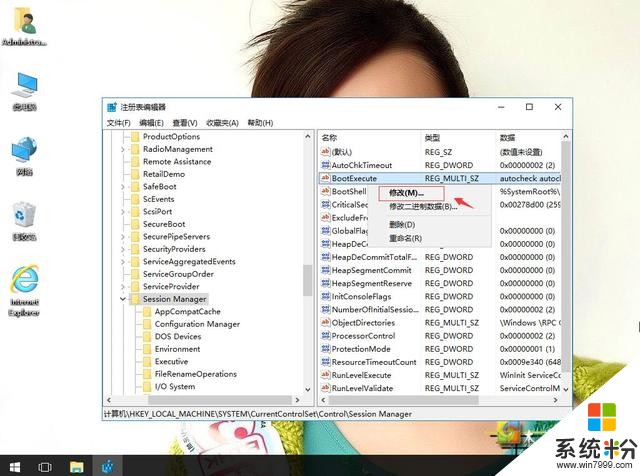
筆記本win10係統開機自動檢測硬盤如何解決-4
5、把數值數據清空。再確定。
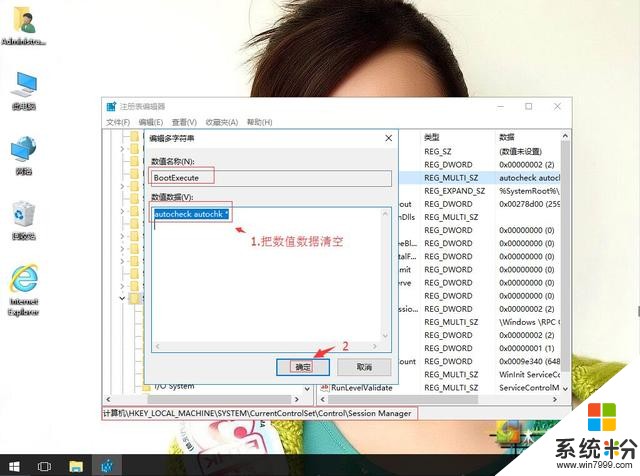
筆記本win10係統開機自動檢測硬盤如何解決-5